为什么win10插u盘有提示音但是不显示内容
时间:2021-06-01作者:mei
工作生活中大家会将u盘插入电脑传输文件或图片,有时将U盘插入win10系统准备拷贝桌面文件,没想到插u盘有提示音但是就是不显示内容,尝试多次还是一样,将U盘插入其它电脑却可以正常用,这就说明U盘肯定没有问题。面对此难题,下面和大家说下win10插u盘有提示音但是不显示的处理方法。
具体方法如下:
1、以Win10为例,首先我们右键“此电脑”,选择管理,在计算机管理界面中,我们点击“设备管理器”,并展开“通用串行总线控制器”,找到USB大容量存储设备。
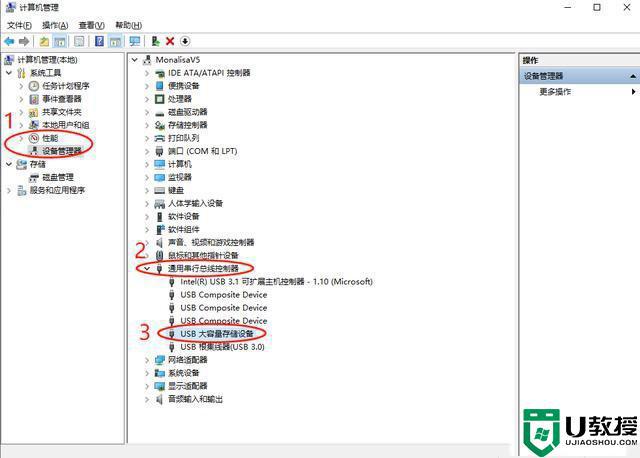
2、假如这个“USB大容量存储设备”设备会有一个往下的箭头图标,那么我们就右键,选择启用设备即可。
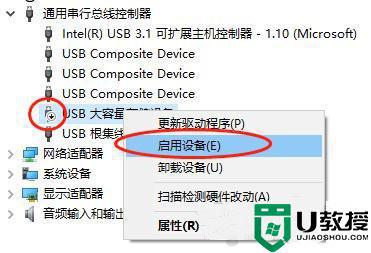
3、假如这个“USB大容量存储设备”设备没有一个往下的箭头图标,那么选中它并右键后,选择卸载设备即可。
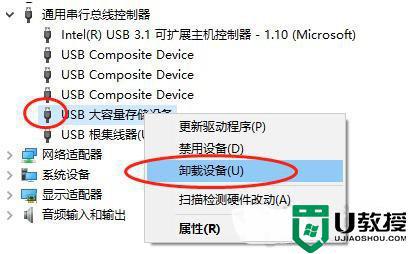
4、我们也可以在Win10进入“服务”进行操作,Win+R 打开运行窗口,输入命令 services.msc,并点击确定。就可以打开Win10服务了,我们找到一个名为“Plug and Play”服务项,看看这个服务有没有启动,如果没有启动,我们双击“Plug and Play”服务项,在启动类型选项中,修改为“自动”,点击确定即可。
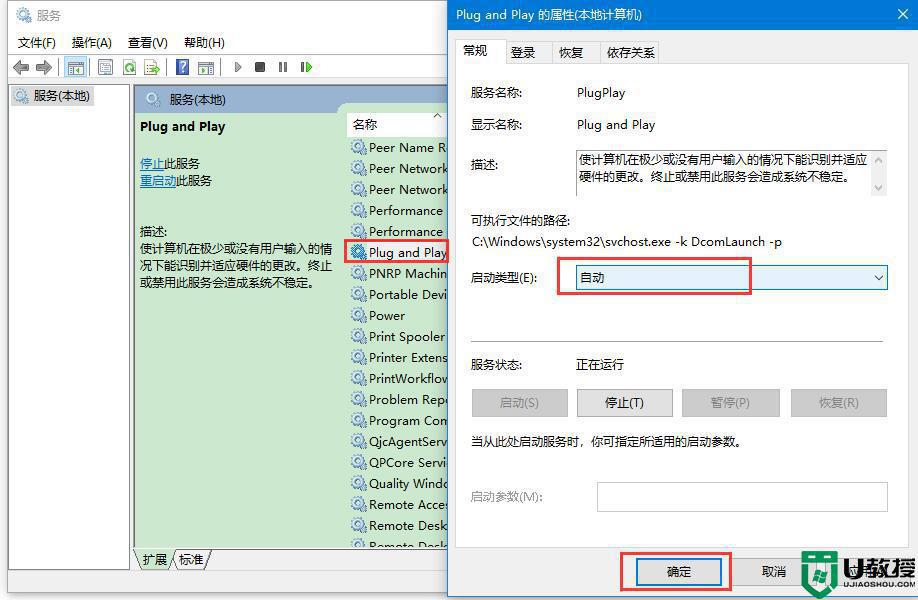
关于win10插u盘有提示音但是不显示内容的解决方法分享到这里了,简单操作一下即可,有需要的快来操作吧。

